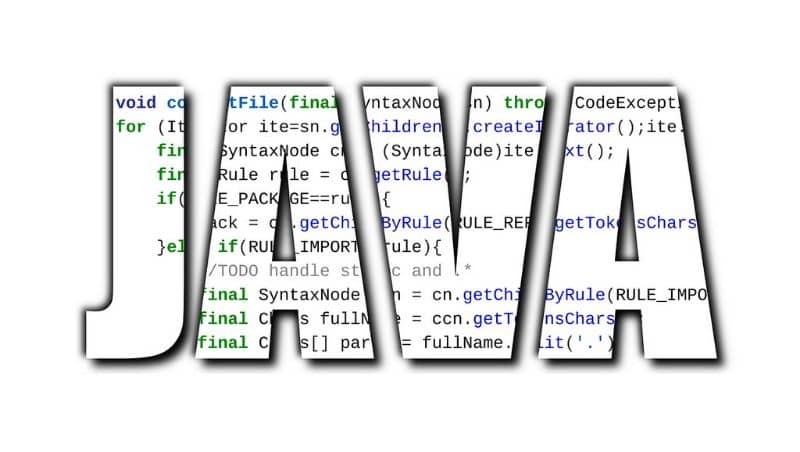
Java JDK -asennusprosessi missä tahansa Ubuntu Linux -versiossa on hyvin yksinkertainen. Tämän paketin avulla voit käyttää Java-tulkkia järjestelmässä ja kääntää koodin tässä sovelluksessa. Jos mietit Kuinka asentaa Java JDK helposti mihin tahansa Ubuntu Linux -versioon? Tämä artikkeli on sinulle.
Mikä on Java JDK ja mihin se sopii?
Java JDK tarjoaa joukon työkaluja ja komponentteja, jotka mahdollistavat Java-sovellusten kehittäminen. Kun lataat ja asennat Java JDK: ta, voit käyttää ajonaikaisia tulkkia, kääntäjää, virheenkorjainta ja demosovelluksia.
Tässä on kaikki tiedot, jotka sinun on tiedettävä Java JDK: sta, ja yksinkertainen menettely sen asentamiseksi. kehityspaketti missä tahansa Ubuntu Linux -versiossa.
Mikä on Java JDK?
JDK tarkoittaa ”Java Development Kit” ja viittaa Java Development Kitiin. Itään ohjelmisto tarjoaa työkaluja Java-ohjelmien kehittämiseen. Tämä kehityspaketti sisältää apuohjelmia, dokumentaatiota ja esimerkkejä Java-ohjelmassa kehitetyistä ohjelmista.
Mihin Java JDK on tarkoitettu?
Java JDK: ta käytetään ohjelmien luomiseen erilaisilla työkaluilla, jotka sisältävät erityisesti kehittäjille suunnitellun tulkin, luokat ja sovelmat. Lisäksi Java JDK sisältää a ”Kytkeä” joka sallii Java-ohjelmien suorittamisen eri selaimista.
Työkalujen joukossa Java-kehitys siellä on kääntäjä, virheenkorjaus, purkija, dokumentaation generaattori, sovelmakatseluohjelma ja tynkätiedostogeneraattori.
Kuinka asentaa Java JDK helposti mihin tahansa Ubuntu Linux -versioon?
Aloita Java JDK: n käyttö käyttöjärjestelmässäsi Ubuntu Linux Noudata seuraavia ohjeita oikein:
Päivitä pakettihakemisto
Ennen Java JDK: n lataamista Ubuntu Linuxin mihin tahansa versioon on suositeltavaa päivittää pakettihakemisto. Tästä syystä sinun on mentävä Ubuntu-päätelaitteeseen ja kirjoitettava sudo apt-get update. Jos et tiedä miten tämä prosessi tehdään, suosittelemme, että opit käyttämään Linux-päätelaitetta sekä peruskomentoja, joita voit käyttää tässä hyödyllisessä työkalussa.
Tarkista, onko järjestelmä asentanut Java aiemmin
Tarkista, että Java-sovellusta ei ole aiemmin asennettu tietokoneellesi Komentorivi java –versio. Jos sitä ei ole järjestelmässä, näet tämän viestin: ”Java-ohjelma löytyy seuraavista paketeista”.
Asenna Java JDK oletuksena mihin tahansa Ubuntu Linux -versioon
Jos haluat ladata JDK: n oletuksena, siirry Ubuntu-päätelaitteeseen ja kirjoita seuraava komentorivi: sudo apt-get install default-jdk. Voit myös käyttää sudo apt-get install openjdk-8-jdk (valinnainen tila). Tällä tavalla voit asenna ohjelmisto Ubuntu Linux -käyttöjärjestelmässäsi.
Määritä Java JDK missä tahansa Ubuntu Linux -versiossa
Kun olet asentanut Java JDK: n tietokoneellesi, sinun on kerrottava järjestelmälle, että paketti on asennettuna ja että se voi kääntää sen tarvittaessa. Syötä tästä syystä Ubuntu-pääte ja kirjoita ”vienti JAVA_HOME = / usr / lib / jvm / java-8-openjdk” (ilman lainausmerkkejä).
Sitten sinun on vaihdettava polku välttää ongelmia kokoamisen aikana. Siksi sinun on kirjoitettava viennin PATH = $ PATH: / usr / lib / jvm / java-8-openjdk / bin. Tässä vaiheessa kehityspaketti on määritettävä Ubuntussa kääntämään ja luomaan Java-sovelluksia.
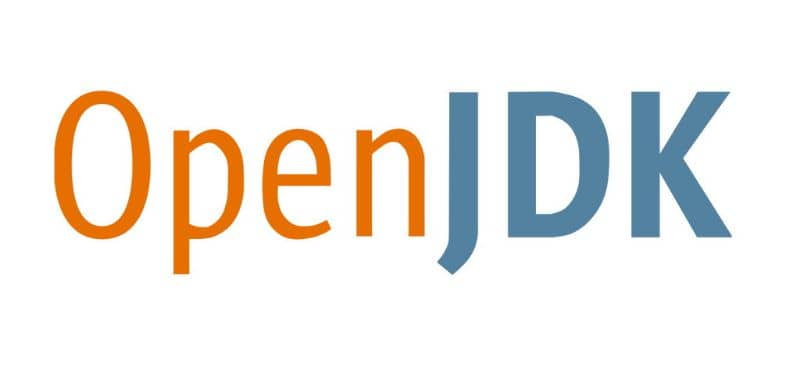
Mistä tiedän, onko olen asentanut Java JDK: n oikein mihin tahansa Ubuntu Linux -versioon?
Voit tarkistaa, onko asennus onnistunut, kirjoittamalla seuraava rivi Ubuntu-päätelaitteeseen: javac –versio. Järjestelmä näyttää heti java-versio joka on asennettu tietokoneellesi, ja JDK, joka on asennettu käyttöjärjestelmään.
Onko tietokoneellasi useita Java-asennuksia?
Jos sinulla on useita asennuksia Java Tietokoneellasi on suositeltavaa poistaa tai poistaa OpenJDK, joka on järjestelmän oletussovellus. Voit myös valita Java-oletusversion kirjoittamalla komennon sudo update-alternatives -config java. Ubuntu-terminaali näyttää kaikki tilat niin, että valitset version, jota käytät oletuksena.